Guide de référence pour les voyants de diagnostic des ordinateurs portables Vostro
Summary: L’article suivant est un guide de référence des codes disponibles sur chaque modèle d’ordinateur portable Vostro et de leur signification.
Instructions
Les ordinateurs portables Dell Vostro utilisent depuis longtemps des voyants de diagnostic intégrés. Les méthodes suivantes sont utilisées pour indiquer à quel point au cours de l’autotest de démarrage (POST) un ordinateur portable rencontre des problèmes :
- Bips sonores
- Boutons d’alimentation affichant différents états et couleurs
- Voyants de diagnostic spécifiques
- Une combinaison de tout cela
L’article suivant est un guide de référence des codes disponibles sur chaque modèle et de leur signification. Ces codes changent en fonction des modèles et des années. Ces voyants ne sont qu’un point de départ qui permet d’affiner le dépannage que vous devez effectuer pour identifier la cause de votre problème actuel. Vous pouvez l’utiliser pour restreindre le guide de dépannage approprié dont vous avez besoin. Vous pouvez également contacter le support technique pour obtenir de l’aide. Ces indicateurs sont également à la recherche de ces voyants.
Sommaire :
- Voyants de diagnostic pour la série d’ordinateurs portables Vostro (2015 à 2025)
- Voyants de diagnostic pour la série des ordinateurs portables Vostro (2010 à 2015)
- Voyants de diagnostic pour la série des ordinateurs portables Vostro (avant 2010)
- Codes sonores des ordinateurs portables Vostro
- Glossaire des acronymes
Voyants de diagnostic pour la série d’ordinateurs portables Vostro (2015 à 2025)
Sur les séries les plus récentes, les signaux sonores de l’indicateur de diagnostic ont été pour la plupart supprimés sur ces ordinateurs portables. Au lieu de cela, l’état du bouton d’alimentation offre désormais un schéma de clignotement et de changement de couleur pour indiquer où il rencontre un problème.

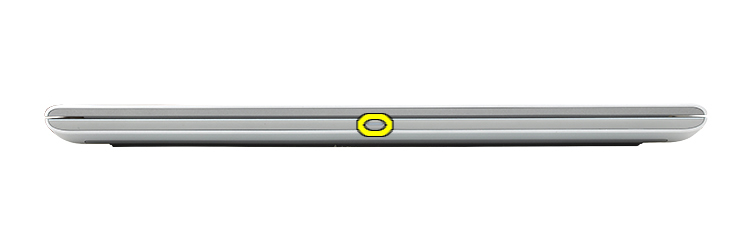
| Source d’alimentation | État | État de l'alimentation | Description |
|---|---|---|---|
| Adaptateur CA | Éteint | S0 – S5 | Charge complète |
| Blanc | S0 – S5 | En charge | |
| Batterie | Éteint | S0 – S5 | La batterie se décharge |
| Orange fixe | S0 – S5 | Faiblement à très faiblement chargée |
- S0 - ON - Le système est sous tension
- S4 - Mise en veille prolongée - Système en mode veille prolongée
- S5 - OFF - Le système est éteint
- Première série : Le voyant de la batterie clignote en orange jusqu’à neuf fois, puis s’interrompt pendant 1,5 seconde avant l’exécution du deuxième groupe.
- Deuxième série : Le voyant de la batterie clignote en blanc jusqu’à neuf fois, puis s’interrompt pendant 3 secondes avant d’exécuter à nouveau le premier groupe.
Exemple : Aucune mémoire détectée (2, 3), le voyant de la batterie clignote deux fois en orange, effectue une pause, puis clignote trois fois en blanc, s’éteint, et ainsi de suite. Ce schéma se poursuit jusqu’à ce que l’ordinateur portable soit éteint.
| LED d’alimentation | Description du problème | Solution proposée | |
|---|---|---|---|
| Orange | Blanc | ||
| 2 | 1 | Défaillance du processeur |
|
| 2 | 2 | Carte système : Échec du code ROM du BIOS |
|
| 2 | 3 | Aucune mémoire/RAM n’est détectée |
|
| 2 | 4 | Échec de la mémoire système |
|
| 2 | 5 | Mémoire installée non valide |
|
| 2 | 6 | Carte mère : erreur du chipset |
|
| 2 | 7 | Défaillance de l’écran LCD |
|
| 3 | 1 | Défaillance de la pile CMOS |
|
| 3 | 2 | Défaillance de puce/carte vidéo ou PCI |
|
| 3 | 3 | Récupération du BIOS 1 |
|
| 3 | 4 | Récupération du BIOS 2 |
|
| 3 | 5 | Défaillance du rail d’alimentation |
|
| 3 | 6 | Corruption de la mémoire flash du SBIOS |
|
| 3 | 7 | Erreur ME |
|
| 4 | 1 | Module DIMM (Dual Inline Memory Module) de la mémoire Panne du rail d’alimentation |
|
| 4 | 2 | Problème de connexion du câble d’alimentation du processeur |
|
Voyants de diagnostic pour la série des ordinateurs portables Vostro (2010 à 2015)
Sur cette série d’ordinateurs portables, les voyants de diagnostic ont été modifiés pour utiliser deux méthodes différentes en fonction du modèle d’ordinateur portable que vous possédez :
- Une des méthodes utilise uniquement le voyant d’alimentation comme indicateur. Le voyant de diagnostic correspond maintenant au voyant d’alimentation et son état est déterminé par le nombre de clignotements.
- L’autre méthode utilise les codes sonores décrits dans la section sur les codes sonores.

| État du voyant LED d’alimentation | Description |
|---|---|
 |
|
 |
L’ordinateur portable est à l’état S0, soit l’état d’alimentation normal d’une machine qui fonctionne. Le BIOS active cet état de la LED pour indiquer que la récupération des codes de fonctionnement a été initialisée. |
 |
L’état d’alimentation de l’ordinateur portable est faible. L’état est S1 ou S3. Ceci n'indique pas une panne. |
Exemple: Aucune mémoire détectée, le voyant du bouton d’alimentation clignote deux fois, s’éteint, clignote deux fois, s’éteint, et ainsi de suite. Ce schéma se poursuit jusqu’à ce que l’ordinateur portable soit éteint.
| Comportement du voyant | Description du problème | Étapes suivantes |
|---|---|---|
| 1 | Carte système : Échec du code ROM du BIOS |
|
| 2 | Aucune mémoire/RAM n’est détectée |
|
| 3 | Carte système, erreur du chipset, défaillance d’horloge, échec Gate A20, défaillance super E/S, échec du contrôleur de clavier |
|
| 4 | Échec de la mémoire système |
|
| 5 | Défaillance de la pile CMOS |
|
| 6 | Défaillance de puce/carte vidéo |
|
| 7 | Défaillance du processeur |
|
Cela indique les codes des voyants de gestion de l’alimentation de la batterie.
| Source d’alimentation, charge de la batterie | Éteint/Veille prolongée | Mode Veille | Allumé |
|---|---|---|---|
| Voyant d’alimentation (tous ; charge 0-100 %) | Éteint | Voyant blanc clignotant (répété) | Blanc fixe |
| Voyant de la batterie (adaptateur CA ; 98-100 %) | Éteint | Éteint | Éteint |
| Voyant de la batterie (adaptateur CA ; en dessous de 98 % de charge) | Blanc fixe | Blanc fixe | Blanc fixe |
| Voyant de la batterie (batterie ; en cours de décharge) | Éteint | Orange fixe | Orange fixe |
| Voyant de la batterie (batterie ; en dessous de 10 % très faible) | Éteint | Éteint | Éteint |
| Voyant LED du disque dur | Éteint | Éteint | Blanc si actif |
| Voyant de la caméra (toutes les sources ; charge 0-100 %) | Éteint | Éteint | Blanc fixe lors de la lecture de données |
Voyants de diagnostic pour la série des ordinateurs portables Vostro (avant 2010)
Cette série utilisait des états de voyants de bouton d’alimentation et un pack de voyants de diagnostic sur les ordinateurs portables.

Ces modèles étaient dotés d’un bloc de voyants d’état pour le clavier à l’avant du châssis, qui s’allumaient en blanc fixe, blanc clignotant ou étaient éteints. Le tableau ci-dessous montre ce qu’ils indiquent.
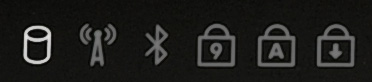
| Icône | Description |
|---|---|
 |
Voyant de verrouillage des majuscules - S’allume lorsque le verrouillage des majuscules est activé. |
 |
Voyant de verrouillage du défilement - S’allume lorsque le verrouillage du défilement est activé. |
 |
Voyant de verrouillage des chiffres - S’allume lorsque le verrouillage des chiffres est activé. |
| Code de voyants | Code de voyant | Description | Étape suivante |
|---|---|---|---|
 |
Clignotant-Allumé-Allumé | Le microcontrôleur donne au processeur le contrôle de l’ordinateur portable. Ce code persiste si aucun processeur n'est détecté. |
|
 |
Allumé-Clignotant-Allumé | La mémoire a rencontré une erreur. |
|
 |
Clignotant-Clignotant-Clignotant | Un composant de la carte système est défectueux. |
|
 |
Clignotant-Clignotant-Allumé | La carte vidéo empêche l’ordinateur portable de réussir l’auto-test de démarrage (POST). |
|
 |
Clignotant-Clignotant-Éteint | Le clavier empêche l’ordinateur portable de réussir l’auto-test de démarrage (POST). |
|
 |
Clignotant-Éteint-Clignotant | Le contrôleur USB a rencontré un problème au cours de l'initialisation. |
|
 |
Allumé-Clignotant-Clignotant | Aucun module SODIMM n'est installé. |
|
 |
Clignotant-Allumé-Clignotant | L'écran LCD a rencontré un problème pendant l'initialisation. |
|
 |
Éteint-Clignotant-Clignotant | Le modem empêche l’ordinateur portable de réussir l’auto-test de démarrage (POST). |
|

Si l’ordinateur portable fonctionne sur batterie, le voyant de la batterie fonctionne comme suit :
- Éteint : la batterie est suffisamment chargée (ou l’ordinateur portable est éteint).
- Orange clignotant : le niveau de charge de la batterie est faible.
Codes sonores des ordinateurs portables Vostro
En plus des différents types de LED de diagnostic, il existe des codes sonores sur certains modèles de ces ordinateurs portables.
Ces codes sont reconnus par différents fabricants et sont les mêmes depuis un certain temps.
La clé de ces codes est présentée dans le tableau ci-dessous.
| Code sonore | Description | Couverture des défaillances | Action suggérée |
|---|---|---|---|
| 1 | La carte système signale une corruption du BIOS ou une erreur de mémoire ROM. | Carte système : échec de la mémoire morte du BIOS | Exécutez Dell Diagnostics |
| 2 | Aucune mémoire/RAM n’est détectée | Aucune mémoire n’est détectée | Dépannage de la mémoire |
| 3 |
|
Défaillance de la carte système | Exécutez Dell Diagnostics |
| 4 | Échec de lecture/écriture de la Memory/RAM | Défaillance liée à la mémoire | Dépannage de la mémoire |
| 5 | Défaillance d’alimentation de l’horloge temps réel (RTC) | Défaillance de la batterie COMS | Essayez de replacer la pile CMOS et exécutez Dell Diagnostics si cela ne résout pas le problème. |
| 6 | Défaillance de puce/carte vidéo | BIOS vidéo | Exécutez Dell Diagnostics |
| 7 | Échec du test de la mémoire cache du processeur | Défaillance du processeur | Exécutez Dell Diagnostics |
| 8 | Écran LCD | Défaillance de l’écran LCD | Contacter le support technique. |
Glossaire des acronymes :
Voir tableau pour obtenir les définitions des acronymes dans cet article.
| Acronyme | Définition |
|---|---|
| BIOS | Basic Input/Output System (Système de base d’entrée/sortie) |
| CFG | Configuration des ressources |
| Processeur | Central Processing Unit (Processeur) |
| DIMM | Dual In-line memory module (Module DIMM) |
| DMA | Direct Memory Access (Accès direct à la mémoire) |
| EC | Embedded Controller (Contrôleur incorporé) |
| HECI | Host Embedded Controller Interface (Interface du contrôleur d’hôte intégré) |
| Écran LCD | Liquid Crystal Display (Écran à cristaux liquides) |
| VOYANTS | Light Emitting Diode (Diode électroluminescente) |
| MBF | Panne de la carte mère |
| MBIST | Auto-test intégré de la mémoire |
| ME | Management Engine (Moteur de gestion) |
| MÉM | Mémoire |
| NVRAM | Non-Volatile Random Access Memory (Mémoire vive non volatile) |
| PCI | Peripheral Component Interconnect (Interconnexion de composants périphériques) |
| POV | Activité post-vidéo |
| PRV | Activité pré-vidéo |
| PSU | Power Supply Unit (Bloc d’alimentation) |
| RAM | Random Access Memory (Mémoire vive) |
| RCM | Mode de récupération |
| ROM | Mémoire en lecture seule |
| RTC | Real Time Clock (Horloge temps réel) |
| S0 | État d’alimentation du système S0 : état de fonctionnement, où votre ordinateur portable Windows est allumé. |
| S1 | État d’alimentation du système S1 : dans cet état de veille, le processeur est arrêté et votre ordinateur portable est en mode veille. |
| S2 | État d’alimentation du système S2 : cet état est similaire à l’état S1, sauf que le processeur et le cache du système sont interrompus car le processeur n’est plus alimenté. |
| S3 | État d’alimentation du système S3 : dans cet état, les données sont enregistrées sur la mémoire vive. Les disques durs et autres matériels sont arrêtés. |
| S4 | État d’alimentation du système S4 : dans cet état, la mémoire vive et les autres données sont enregistrées sur le disque dur. |
| S5 | État d’alimentation du système S5 : le système est éteint. |
| SBIOS | Small Board Interface Operating System (Système d’exploitation d’interface pour petites cartes) |
| SPI | Serial Peripheral Interface (Interface de périphérique série) |
| STD | Opération de démarrage |
| STO | Périphérique de stockage |
| TPM | Trusted Platform Module (Module de plateforme sécurisée) |
| USB | Universal Serial Bus |
| VID | Vidéo |
Suivez les instructions si vous voyez un code reconnaissable. Si vous devez contacter votre support local, assurez-vous d’avoir les informations de code à portée de main. Le technicien a besoin de ces informations pour vous aider davantage.
Si vous voyez un code méconnaissable, qui n’est pas répertorié ci-dessus, contactez immédiatement votre support local.
Si vous avez besoin d’aide supplémentaire : Contacter le support technique Dell.
Additional Information
Guides des voyants de diagnostic
- Comprendre les codes sonores sur un ordinateur portable Dell
- Compréhension des codes sonores sur les ordinateurs de bureau Dell
- Guide de référence pour les voyants de diagnostic des stations de travail mobiles Precision
- Guide de référence des voyants de diagnostic des ordinateurs portables et des tablettes Latitude
- Guide de référence pour les voyants de diagnostic des ordinateurs portables XPS
- Guide de référence pour les voyants de diagnostic des ordinateurs portables Inspiron
- Guide de référence pour les voyants de diagnostic des stations de travail Precision
- Guide de référence pour les voyants de diagnostic Dell OptiPlex
- Guide de référence pour les voyants de diagnostic des ordinateurs de bureau XPS
- Guide de référence pour les voyants de diagnostic des ordinateurs de bureau Vostro
- Guide de référence pour les voyants de diagnostic des ordinateurs de bureau Inspiron